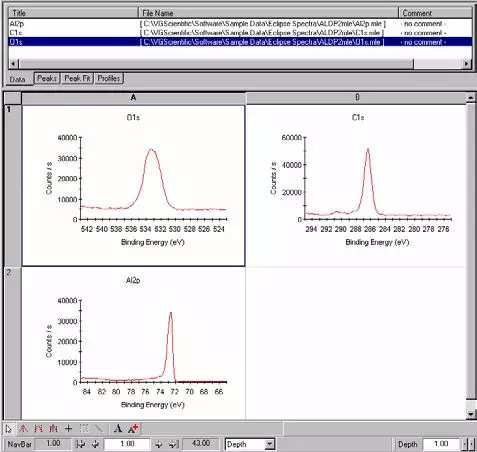
一步步演示Avantage软件如何处理XPS谱图!-科学指南针
即选中所有XPS谱图(包括Survey谱图及元素的窄扫谱图),然后点击工具栏中的“X”图标,选择“Report Options”;b. 在弹出的窗口中的“File Path for Excel Document”一栏中输入数据文件保存的地址与名称,也可以通过“Browse”直接搜索地址,然后点“OK”生成一个Excel数据文件的地址。,在弹出 的窗口中选中“shift by amount”,然后在
打开处理软件
双击桌面上Avantage图标。
载入谱图数据
Open files——选择需要处理的vgp.格式的数据文件,打开相应的XPS谱图。

XPS谱图处理
1. 荷电位移(Charge Shift)
a. 先用鼠标指针选中C1s谱图,读出当前C1s谱图上C—C键的C1s结合能位置,以C1s=284.8eV为参考值,记录下当前的荷电位移。

b. 选中所有XPS谱图(包括Survey谱图及元素的窄扫谱图),即点击谱图框左上角的小方块。

c. 对XPS谱图进行荷电位移:选择工具栏中的“charge shift” 图标
![]()
,在弹出 的窗口中选中“shift by amount”,然后在“shift by:”中输入荷电位移值,再选择“+eV”或“-eV”,最后点击“Close”关闭窗口。

2. 扣除X射线伴峰(Satellite Subtraction)
—此步骤仅适用于双阳极XPS
a. 用鼠标指针选中某个元素的窄扫谱图,然后点击工具栏中的“Satellite Subtraction”图标。

b. 在弹出的窗口中选择本底类型为“Smart”,勾选“Subtract Background First”,然后点“Subtract Satellites”。(注意XPS测试时双阳极的类型是Mg?还是Al?)

c. 重复以上扣伴峰的步骤,将所有元素的窄扫谱图都进行X射线伴峰的扣除,最后点击“Close”关闭窗口。
3. 定量(Quantification)
a. 先选中双竖线指针,在需要定量的各个元素的窄扫谱图中分别选取定量范围。注意:定量范围的起点与终点应选在本底较平滑的位置。

b. 用鼠标+Ctrl键选中所有需要定量的元素窄扫谱图,然后进行加峰,即点击工具栏中 “Add Peak”
![]()
图标。在弹出的窗口中选取“Peak Background”类型为 “Smart”,然后点击“Add To All”对所有元素进行定量加峰。

定量结果如下图所示:

4. 定量数据及谱图数据的导出(如Excel数据格式)
a. 选中所有XPS谱图(包括Survey谱图及元素的窄扫谱图),同3.1.b操作。然后点击 工具栏中的“X”图标,选择“Report Options”。

b. 在弹出的窗口中的“File Path for Excel Document”一栏中输入数据文件保存的地址与名称,也可以通过“Browse”直接搜索地址,然后点“OK”生成一个Excel数据文件的地址。

c. 再次点击工具栏中的“X”图标,选择“Report to …”就可以自动生成Excel数据文件。
多化学态元素的分峰处理
1. 选峰
用鼠标指针选中需要进行分峰处理的某个元素的窄扫谱图,然后用双竖线指针在该谱图中选取分峰范围。注:起点与终点应选在本底较平滑的位置。

2. 对谱图进行分峰
选择工具栏中的“Peak Fit”图标
![]()
,在弹出的窗口中先选取“Add Fitted Peak”,其中“Peak Background”类型选择“Smart”。然后在需要进行分峰处理的谱图界面上通过移动三竖线指针来选取所要加峰的位置(注:具体的不同化学态结合能数据可参考文献或XPS手册),位置选好后点击“Peak Fitting”窗口中的“Add Peak”即可在谱图上加峰。依此方法可以加多个峰。

注:分峰参数的设定(在谱图上的Peak Fit界面,操作方法见上图左侧箭头指示及标注说明)
——所有的分峰参数可以通过直接点击在谱图上进行手动调整;
——对于有相关性的峰之间,其分峰参数中的“Peak/BE”,“FWHM/eV”以及“L/G%”都可以进行相关性设置,如下图所示:

3. 对谱图进行峰拟合
在“Peak Fitting”窗口中选择“Fit Peaks”,然后点击“Fit This Level”即可对多峰进行拟 点中即可切换到“Peak Fit”界面 合。根据峰拟合的情况,可多次点击“Fit This Level”,直至得到满意的拟合结果。完成后最后点击“OK”或“Accept”。

4. 峰拟合数据的导出(如Excel数据格式)
方法同定量数据及谱图数据的导出,具体操作见3.4。即选中所有XPS谱图(包括Survey谱图及元素的窄扫谱图),然后点击工具栏中的“X”图标,选择“Report Options”;在弹出的窗口中的“File Path for Excel Document”一栏中输入数据文件保存的地址与名称,也可以通过“Browse”直接搜索地址,然后点“OK”生成一个Excel数据文件的地址;再次点击工具栏中的“X”图标,选择“Report to…”,就可以自动生成Excel数据文件。
注:以上是应用Avantage软件中一些基本工具进行XPS谱图处理的相关步骤,若要使用软件中的其它特殊工具,如平滑工具
![]()
“Smoothing”,去除脉冲工具
![]()
“Manual Spike Editor”,谱图比对工具
![]()
“Lightbox Compare”等对谱图进行特殊处理,具体操作方法可以参阅软件中的“Help”文件。
科学指南针是杭州研趣信息技术有限公司推出的主品牌,专注科研服务,以分析测试为核心。团队核心成员全部来自美国密歇根大学,卡耐基梅隆大学,瑞典皇家工学院,浙江大学,上海交通大学,同济大学等海内外名校,为您对接测试的项目经理100%具有硕士以上学历。我们整合高校/社会闲置仪器设备资源,甄选优质仪器,为广大科研工作者提供方便、快速、更具性价比的分析测试服务。
更多科研干货教程,可以点击下面链接获取哦~

开放原子开发者工作坊旨在鼓励更多人参与开源活动,与志同道合的开发者们相互交流开发经验、分享开发心得、获取前沿技术趋势。工作坊有多种形式的开发者活动,如meetup、训练营等,主打技术交流,干货满满,真诚地邀请各位开发者共同参与!
更多推荐
 已为社区贡献1条内容
已为社区贡献1条内容







所有评论(0)